SOLIDWORKS TreeHouse est un outil SOLIDWORKS permettant, depuis une interface graphique distincte, de configurer ou modifier une hiérarchie d’assemblage.
solidworks treehouse 2019
1. créer des propriétés
Vous pouvez ajouter des propriétés personnalisées ou spécifiques à la configuration à un nœud TreeHouse. Cette fonctionnalité est identique à la fonctionnalité disponible dans le logiciel SOLIDWORKS.
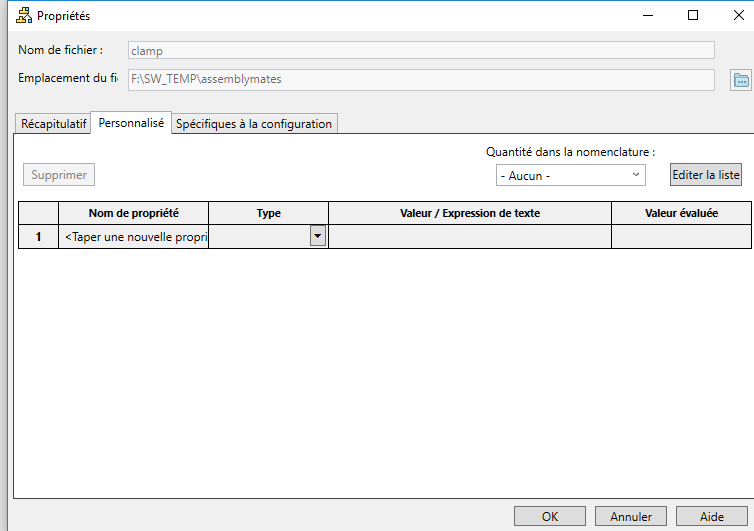
L’accès aux propriétés spécifiques à la configuration n’est pas disponible en cas de sélection multiple.
2. Afficher dans une vue de liste
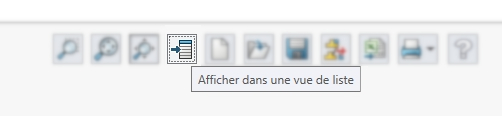
- Vous pouvez accéder à la boîte de dialogue « Propriétés » dans « Afficher dans une vue de liste » en sélectionnant une ligne, puis en cliquant sur « Afficher les propriétés du document ».
- Dans la boîte de dialogue « Afficher dans une vue de liste » :
- Les titres des colonnes pour les propriétés spécifiques à la configuration apparaissent en bleu.
- Les propriétés avec un fond blanc sont associées au fichier sélectionné.
- Les propriétés avec un fond gris ne sont pas associées au fichier sélectionné.
- Pour spécifier le chemin d’accès aux fichiers pour les nouveaux documents, cliquez sur “Parcourir” et sélectionnez un dossier comme “Destination par défaut“. Après avoir sélectionné un dossier, vous pouvez cliquer sur “Appliquer“.
3. Sélectionner plusieurs fichiers pour l’importation
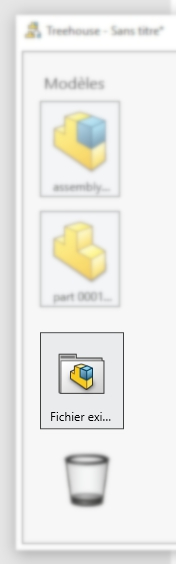
Vous pouvez sélectionner plusieurs fichiers de pièce et d’assemblage à ajouter à un fichier d’assemblage existant dans la zone graphique Treehouse. Pour importer plusieurs fichiers :
1. Dans Treehouse, ouvrez un fichier d’assemblage existant.
2. Cliquez sur « Fichier existant » et sélectionnez plusieurs fichiers de l’une des manières suivantes :
- Ctrl + clic pour sélectionner des fichiers individuels.
- Maj + clic pour sélectionner un groupe de fichiers.
Si vous sélectionnez des fichiers qui ne sont pas des fichiers de pièce (.sldprt) ou d’assemblage (.sldasm), un message vous avertit que vous ne pouvez pas importer ces fichiers.
3. Faites glisser les fichiers vers l’assemblage dans la zone graphique.
4. Options de Treehouse
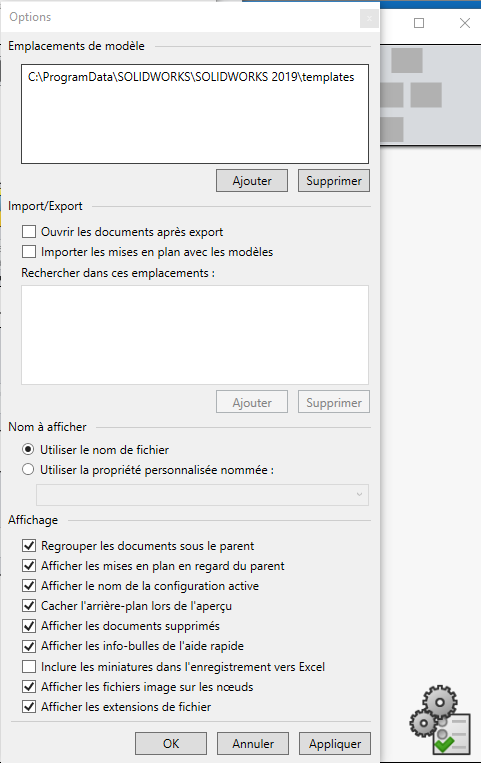
Extensions de fichier
Vous pouvez utiliser Afficher les extensions de fichier pour afficher les extensions de fichier dans la vue de liste et la vue de nœud. Cette option est sélectionnée par défaut. Si vous décochez cette option, vous aurez plus d’espace pour afficher le nom du document.
Fichiers images sur les nœuds
Vous pouvez utiliser Afficher les fichiers image sur les nœuds pour afficher les images sur les nœuds. Cette option est sélectionnée par défaut. Si vous décochez cette option, vous aurez plus d’espace pour afficher le nom du document.
Inclure les images dans Microsoft Excel
Vous pouvez afficher les fichiers image dans Microsoft® Excel®.
Propriété personnalisée pour le nom de document dans Treehouse
Vous pouvez afficher une propriété personnalisée comme nom de document. Pour sélectionner une propriété personnalisée pour le nom de document.
EN SAVOIR + SUR SOLIDWORKS formation solidworks treehouse
AUTEUR DE L’ARTICLE
Julien Bourgeois, Responsable support CAO pour le groupe Visiativ



